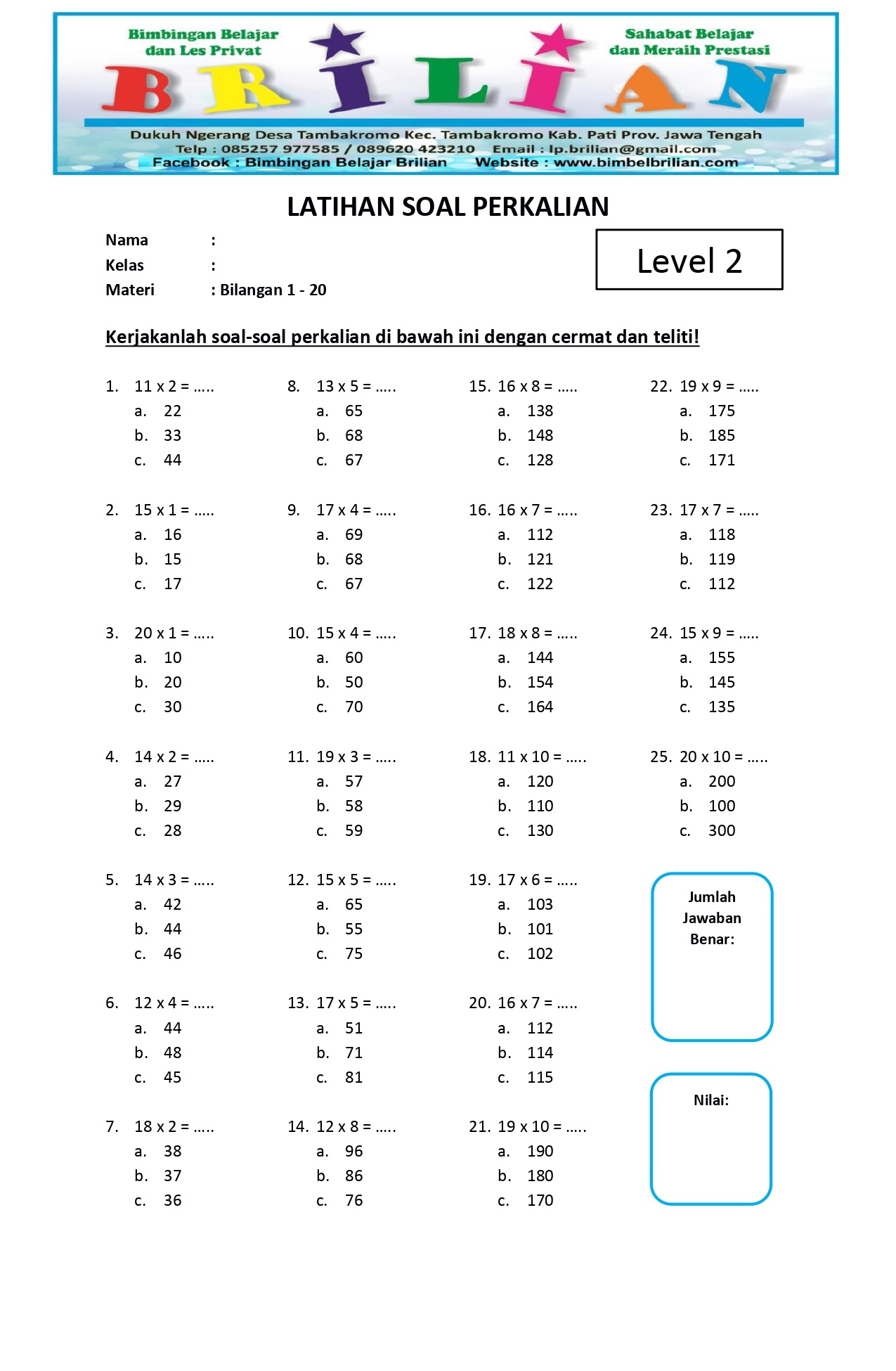Panduan Lengkap: Mengubah Penomoran Halaman Daftar Isi dan Dokumen di Word Menggunakan Angka Romawi dan Arab
Dalam penyusunan dokumen formal, seperti skripsi, tesis, laporan penelitian, atau buku, penomoran halaman memiliki peran krusial untuk menjaga keteraturan dan kemudahan navigasi. Salah satu standar format yang sering digunakan adalah kombinasi angka Romawi kecil (i, ii, iii, dst.) untuk bagian awal (kata pengantar, daftar isi, abstrak, dll.) dan angka Arab (1, 2, 3, dst.) untuk isi utama dokumen. Meskipun terlihat sederhana, banyak pengguna Microsoft Word merasa kesulitan untuk mengimplementasikan penomoran halaman yang berbeda dalam satu dokumen.
Artikel ini akan memandu Anda langkah demi langkah, secara komprehensif, untuk menguasai teknik penomoran halaman campuran di Microsoft Word. Kami akan membahas mulai dari konsep dasar seksi dokumen hingga pembaruan daftar isi agar mencerminkan perubahan penomoran tersebut.
Pendahuluan: Mengapa Penomoran Halaman Campuran Penting?
Penomoran halaman yang terstruktur dengan baik adalah ciri khas dokumen profesional. Penggunaan angka Romawi untuk bagian pendahuluan (sering disebut "front matter") seperti halaman judul, abstrak, kata pengantar, daftar isi, daftar gambar, dan daftar tabel, memberikan pemisahan logis dari isi utama dokumen. Bagian utama dokumen, yang biasanya dimulai dari bab pertama atau pendahuluan, kemudian melanjutkan penomoran dengan angka Arab yang dimulai dari "1".
Tujuan utama dari metode ini adalah:
- Klarifikasi Struktur: Membedakan bagian pendahuluan dari inti pembahasan.
- Standar Akademis: Mengikuti pedoman penulisan ilmiah dan akademis yang berlaku secara internasional.
- Navigasi Mudah: Memudahkan pembaca untuk menemukan bagian tertentu, terutama saat menggunakan daftar isi.
Microsoft Word adalah alat yang sangat powerful, namun untuk melakukan penomoran halaman yang berbeda dalam satu dokumen, Anda perlu memahami konsep "Seksi" (Sections). Tanpa pemahaman ini, Word akan memperlakukan seluruh dokumen sebagai satu kesatuan dengan satu gaya penomoran yang berkelanjutan.
Bagian 1: Memahami Struktur Dokumen di Microsoft Word – Kunci Adalah Seksi
Sebelum kita melangkah lebih jauh, sangat penting untuk memahami bagaimana Word mengelola struktur dokumen.
1.1. Penomoran Halaman Dasar
Secara default, ketika Anda menyisipkan nomor halaman di Word, ia akan menerapkan penomoran yang berkelanjutan (misalnya, 1, 2, 3…) dari awal hingga akhir dokumen. Ini adalah perilaku standar yang tidak memadai untuk kebutuhan penomoran campuran.
1.2. Konsep "Seksi" (Sections)
Inilah kunci utama kita! Seksi adalah pembagi logis dalam dokumen Word yang memungkinkan Anda untuk menerapkan format yang berbeda pada bagian-bagian yang berbeda. Bayangkan dokumen Anda sebagai serangkaian "mini-dokumen" yang disatukan. Setiap seksi dapat memiliki pengaturan sendiri untuk:
- Penomoran halaman (gaya, mulai dari angka berapa).
- Header dan Footer yang berbeda.
- Orientasi halaman (potret atau lanskap).
- Pengaturan kolom.
Untuk mengubah gaya penomoran halaman, kita perlu membuat seksi-seksi yang terpisah untuk bagian dokumen yang akan menggunakan angka Romawi dan bagian yang akan menggunakan angka Arab.
1.3. Jenis Pemisah Seksi (Section Breaks)
Ada beberapa jenis pemisah seksi di Word, tetapi yang paling relevan untuk tugas kita adalah:
- Next Page (Halaman Berikutnya): Memulai seksi baru pada halaman berikutnya. Ini adalah yang paling umum dan akan kita gunakan untuk memisahkan bagian pendahuluan dari isi utama.
- Continuous (Berlanjut): Memulai seksi baru pada halaman yang sama. Berguna jika Anda ingin mengubah format di tengah halaman, misalnya mengubah jumlah kolom.
- Even Page (Halaman Genap): Memulai seksi baru pada halaman genap berikutnya.
- Odd Page (Halaman Ganjil): Memulai seksi baru pada halaman ganjil berikutnya.
Untuk tujuan penomoran halaman Romawi dan Arab, kita akan fokus pada "Next Page".
Bagian 2: Persiapan Awal Dokumen Anda
Sebelum memulai proses penomoran, pastikan beberapa hal berikut:
2.1. Terapkan Gaya Heading
Pastikan Anda telah menerapkan gaya Heading (misalnya, Heading 1, Heading 2) pada judul bab, sub-bab, dan entri lain yang ingin Anda tampilkan dalam Daftar Isi. Ini adalah prasyarat mutlak untuk membuat Daftar Isi otomatis.
2.2. Aktifkan Tampilan Karakter Non-Cetak (Show/Hide Paragraph Marks)
Ini adalah tips penting! Klik ikon ¶ (Show/Hide Paragraph Marks) di tab "Home", grup "Paragraph". Ini akan menampilkan semua karakter non-cetak seperti spasi, tab, dan yang paling penting, "Section Breaks". Dengan melihat pemisah seksi, Anda dapat memastikan bahwa Anda menempatkannya dengan benar.
Bagian 3: Membagi Dokumen Menjadi Seksi yang Berbeda
Untuk skenario umum, kita akan membagi dokumen menjadi setidaknya tiga seksi:
- Seksi 1: Halaman Judul/Sampul (Biasanya tidak memiliki nomor halaman)
- Seksi 2: Bagian Pendahuluan (Abstrak, Kata Pengantar, Daftar Isi, Daftar Gambar, dll.) – Akan menggunakan angka Romawi.
- Seksi 3: Isi Utama Dokumen (Bab 1, Pendahuluan, dst.) – Akan menggunakan angka Arab.
Berikut langkah-langkahnya:
3.1. Sisipkan Pemisah Seksi Setelah Halaman Judul
- Arahkan kursor Anda ke akhir halaman judul (halaman yang tidak ingin Anda beri nomor).
- Buka tab Layout (atau Page Layout, tergantung versi Word Anda).
- Di grup Page Setup, klik Breaks.
- Di bawah "Section Breaks", pilih Next Page.
- Anda akan melihat "Section Break (Next Page)" muncul di antara halaman judul dan halaman berikutnya jika Anda mengaktifkan Show/Hide Paragraph Marks. Halaman berikutnya ini akan menjadi awal dari Seksi 2.
3.2. Sisipkan Pemisah Seksi Setelah Bagian Pendahuluan
- Arahkan kursor Anda ke akhir halaman terakhir dari bagian pendahuluan Anda (misalnya, halaman terakhir Daftar Gambar atau Daftar Tabel), tepat sebelum bab pertama atau pendahuluan dari isi utama Anda.
- Kembali ke tab Layout, grup Page Setup, klik Breaks.
- Di bawah "Section Breaks", pilih Next Page.
- Ini akan membuat Seksi 3 dimulai pada halaman berikutnya, yang akan menjadi awal dari isi utama dokumen Anda.
Sekarang, dokumen Anda terbagi menjadi setidaknya tiga seksi yang berbeda, siap untuk penomoran halaman yang berbeda.
Bagian 4: Mengatur Penomoran Halaman Romawi (Seksi 2)
Setelah seksi-seksi dibuat, saatnya menerapkan penomoran Romawi pada bagian pendahuluan.
4.1. Masuk ke Header/Footer Seksi 2
- Pergi ke halaman pertama dari Seksi 2 (halaman setelah halaman judul, tempat Anda ingin memulai penomoran Romawi).
- Klik ganda di area header atau footer halaman tersebut (tergantung di mana Anda ingin nomor halaman muncul, umumnya di footer).
- Anda akan melihat "Header -Section 2-" atau "Footer -Section 2-" muncul, dan tab Header & Footer akan aktif di pita Word.
4.2. Putuskan Tautan ke Seksi Sebelumnya (Unlink to Previous)
Ini adalah langkah KRUSIAL! Secara default, header dan footer seksi baru akan "tertaut" ke seksi sebelumnya, artinya perubahan pada satu seksi akan memengaruhi seksi lainnya. Kita tidak menginginkan ini.
- Di tab Header & Footer, di grup Navigation, klik tombol Link to Previous. Pastikan tombol ini tidak dalam keadaan aktif (tidak berwarna abu-abu atau tidak disorot).
- Jika Anda memutus tautan pada footer, pastikan untuk memutus tautan juga pada header jika Anda berencana untuk memiliki header yang berbeda (misalnya, untuk nomor halaman di header). Untuk penomoran halaman, biasanya cukup memutus tautan pada bagian yang akan Anda gunakan (header atau footer).
- Dengan memutus tautan, Seksi 2 sekarang independen dari Seksi 1 (halaman judul), yang berarti Anda bisa menambahkan nomor halaman ke Seksi 2 tanpa memengaruhinya.
4.3. Sisipkan Nomor Halaman Romawi
- Masih di tab Header & Footer, di grup Header & Footer, klik Page Number.
- Pilih lokasi nomor halaman yang Anda inginkan (misalnya, Bottom of Page, Plain Number 2 untuk di tengah bawah).
- Anda mungkin akan melihat nomor Arab muncul terlebih dahulu (misalnya, angka 2 atau 3, tergantung posisi halaman). Jangan khawatir.
4.4. Format Nomor Halaman Menjadi Romawi
- Dengan nomor halaman yang baru saja disisipkan masih terpilih (atau klik lagi di nomor halaman tersebut), kembali ke tab Header & Footer, grup Header & Footer, klik Page Number lagi.
- Pilih Format Page Numbers….
- Di kotak dialog "Page Number Format":
- Di bagian "Number format:", pilih opsi angka Romawi kecil: i, ii, iii, …
- Di bagian "Page numbering:", pilih Start at: dan pastikan nilainya adalah i. Ini akan memastikan penomoran dimulai dari ‘i’ pada halaman pertama Seksi 2.
- Klik OK.
Sekarang, semua halaman di Seksi 2 (bagian pendahuluan) akan memiliki penomoran Romawi yang dimulai dari ‘i’.
Bagian 5: Mengatur Penomoran Halaman Arab (Seksi 3)
Setelah penomoran Romawi selesai, saatnya mengatur penomoran Arab untuk isi utama dokumen.
5.1. Masuk ke Header/Footer Seksi 3
- Pergi ke halaman pertama dari Seksi 3 (halaman pertama bab atau pendahuluan isi utama).
- Klik ganda di area header atau footer halaman tersebut.
- Anda akan melihat "Header -Section 3-" atau "Footer -Section 3-" muncul, dan tab Header & Footer akan aktif.
5.2. Putuskan Tautan ke Seksi Sebelumnya (Unlink to Previous)
Ini adalah langkah KRUSIAL kedua!
- Di tab Header & Footer, di grup Navigation, klik tombol Link to Previous. Pastikan tombol ini tidak dalam keadaan aktif.
- Ini memastikan bahwa Seksi 3 independen dari Seksi 2, sehingga Anda bisa memulai penomoran Arab tanpa memengaruhi penomoran Romawi sebelumnya.
5.3. Sisipkan Nomor Halaman Arab
- Masih di tab Header & Footer, di grup Header & Footer, klik Page Number.
- Pilih lokasi nomor halaman yang Anda inginkan (misalnya, Bottom of Page, Plain Number 2).
5.4. Format Nomor Halaman Menjadi Arab
- Dengan nomor halaman yang baru saja disisipkan masih terpilih, kembali ke tab Header & Footer, grup Header & Footer, klik Page Number lagi.
- Pilih Format Page Numbers….
- Di kotak dialog "Page Number Format":
- Di bagian "Number format:", pilih opsi angka Arab: 1, 2, 3, …
- Di bagian "Page numbering:", pilih Start at: dan pastikan nilainya adalah 1. Ini akan memastikan penomoran isi utama Anda dimulai dari angka ‘1’.
- Klik OK.
Sekarang, semua halaman di Seksi 3 (isi utama dokumen) akan memiliki penomoran Arab yang dimulai dari ‘1’.
5.5. Tutup Header dan Footer
Setelah selesai mengatur semua penomoran, klik tombol Close Header and Footer di tab Header & Footer, atau klik ganda di area isi dokumen.
Bagian 6: Membuat atau Memperbarui Daftar Isi (Table of Contents)
Setelah penomoran halaman diatur, langkah terakhir adalah memastikan Daftar Isi Anda mencerminkan perubahan ini.
6.1. Menuju Lokasi Daftar Isi
- Pergi ke halaman di mana Anda ingin menempatkan Daftar Isi Anda (ini seharusnya berada dalam Seksi 2, bagian yang menggunakan angka Romawi).
6.2. Menyisipkan Daftar Isi Otomatis
- Buka tab References.
- Di grup Table of Contents, klik Table of Contents.
- Pilih salah satu dari gaya "Automatic Table" (misalnya, Automatic Table 1 atau 2).
- Word akan secara otomatis menghasilkan Daftar Isi berdasarkan gaya Heading yang telah Anda terapkan, lengkap dengan nomor halaman Romawi atau Arab yang sesuai.
6.3. Memperbarui Daftar Isi Setelah Perubahan
Jika Anda sudah memiliki Daftar Isi dan baru saja mengubah penomoran halaman, Anda perlu memperbaruinya:
- Klik di mana saja pada Daftar Isi yang sudah ada.
- Anda akan melihat tombol Update Table… di bagian atas Daftar Isi. Klik tombol ini.
- Di kotak dialog "Update Table of Contents", pilih opsi Update entire table.
- Memilih "Update page numbers only" mungkin tidak cukup karena kita tidak hanya mengubah nomor halaman tetapi juga formatnya. "Update entire table" akan memastikan semua entri dan nomor halaman diperbarui dengan benar.
- Klik OK.
Sekarang, Daftar Isi Anda akan menampilkan entri dengan nomor halaman Romawi untuk bagian pendahuluan dan nomor halaman Arab untuk isi utama dokumen, sesuai dengan format yang telah Anda atur.
Bagian 7: Tips Tambahan dan Pemecahan Masalah
- Selalu Gunakan "Show/Hide Paragraph Marks": Ini adalah alat terbaik Anda untuk melihat pemisah seksi dan karakter tersembunyi lainnya yang dapat menyebabkan masalah.
- Periksa "Link to Previous" Berulang Kali: Ini adalah penyebab paling umum masalah penomoran halaman campuran. Pastikan Anda telah memutus tautan pada header/footer di awal setiap seksi baru yang ingin Anda format secara berbeda.
- Halaman Kosong Tak Terduga: Jika Anda mendapatkan halaman kosong setelah Section Break, Anda mungkin tidak perlu khawatir. Terkadang Word menambahkannya untuk memastikan seksi baru dimulai pada halaman ganjil/genap (jika Anda memilih jenis section break tersebut) atau hanya untuk memulai halaman berikutnya. Anda dapat menghapus spasi atau paragraph mark tambahan jika halaman kosong tersebut tidak diinginkan.
- Memulai Penomoran dari Angka Spesifik: Ingatlah untuk selalu menggunakan opsi "Start at:" di "Format Page Numbers" untuk mengontrol dari angka berapa penomoran seksi tersebut dimulai.
- Periksa Tampilan Cetak (Print Layout View): Setelah selesai, lihat dokumen Anda dalam tampilan "Print Layout" (atau "Read Mode") untuk memastikan semua nomor halaman terlihat benar sebelum mencetak atau mengekspor ke PDF.
- Jika Nomor Halaman Berubah Sendiri: Ini sering terjadi jika "Link to Previous" belum diputus dengan benar. Ulangi langkah memutuskan tautan dan mengatur ulang format nomor halaman untuk seksi yang bermasalah.
Kesimpulan
Mengelola penomoran halaman yang berbeda di Microsoft Word, khususnya kombinasi angka Romawi dan Arab untuk dokumen formal, adalah keterampilan penting yang dapat meningkatkan profesionalisme tulisan Anda. Kunci untuk menguasai ini terletak pada pemahaman dan penggunaan "Seksi" (Sections) dan "Pemisah Seksi" (Section Breaks) dengan benar.
Dengan mengikuti panduan langkah demi langkah ini, mulai dari membagi dokumen Anda menjadi seksi-seksi yang logis, memutuskan tautan antar seksi, mengatur format penomoran yang berbeda, hingga memperbarui daftar isi, Anda kini dapat membuat dokumen yang rapi, terstruktur, dan sesuai dengan standar format akademis atau profesional yang ketat. Latihan akan membuat Anda semakin mahir dalam mengelola fitur canggih ini di Microsoft Word. Selamat mencoba!